Как отключить фильтр SmartScreen в Internet Explorer.
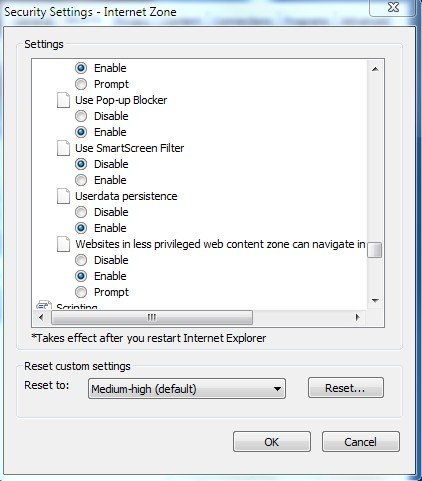
Так называемый фильтр SmartScreen был добавлен в Internet Explorer 8 от Microsoft. Фильтр был разработан, чтобы предупредить пользователя в случае небезопасных веб-сайтов которые хотят получить доступ к веб-браузеру. Небезопасные веб-сайты могут быть, например, фишинговые веб-сайты или сайты, которые распространяют вредоносные программы.
Фильтр SmartScreen сначала проверит посещаемый вами веб-сайт со списком «высокого трафика адреса веб-сайта «, хранящимся на компьютере, который считается легитимным Microsoft. Любой адрес, который не в локальном списке, будет отправлен на сервер Microsoft, где он будет сравниваться с базой данных, которая содержит опасные и подозрительные веб-сайты. Стандартные сведения о компьютере и версия фильтра SmartScreen также будут передаваться на сервер Microsoft .
Информация, которая может быть связана с адресом, такая как условия поиска или данные, введённые в формы могут быть учтены. Например, если вы посетили веб-Microsoft.com Поиск на http://search.microsoft.com и вошли в «Сиэтл», как поиск термина, полный путь http://search.microsoft.com/results.aspx адрес? Q = Сиэтле и qsc0 = 0 и т = QBMH1 и MKT = EN-US будет отправлено. Адрес строки может непреднамеренно содержать личную информацию, но эта информация, как и другая информация, направляемая на сервер, не используется для идентификации, связи или целевой рекламы. Кроме того, Microsoft фильтры имеют адрес строки, чтобы попытаться удалить личную информацию, где это возможно.
Время от времени, информация о вашем использовании фильтра SmartScreen также будет направлена на Microsoft, такая как время и общее количество просмотренных веб-сайтов, поскольку адрес был отправлен в Microsoft для анализа. Некоторая информация о файлах, которые вы скачиваете из Сети, такие как имя и путь к файлу могут быть также переданы на Microsoft. Некоторые адреса веб-сайтов, которые отправляются в Microsoft могут храниться вместе с дополнительной информацией, включая веб-версию браузера, версия операционной системы, версия фильтра SmartScreen, язык браузера, а также информацию о том,какой Compatibility View был включен для веб-сайта. Также отправляется и уникальный идентификатор Internet Explorer. Уникальный идентификатор,это случайно сгенерированное число, которое не содержит никакой личной информации и не используется для идентификации пользователя. Эта информация, наряду с информацией, описанной выше, используется только для анализа производительности и улучшения качества продуктов и услуг.
Фильтр безопасности SmartScreen дополнение к Internet Explorer, которое предупреждает пользователя, если вы посетили известные вредоносные или опасные веб-сайты,для этого рекомендуется держать фильтр активированным.Некоторые пользователи Internet Explorer ,предпочтут отключить фильтр. Либо потому что они не используют фильтр для обеспечения безопасности, который проверяет сайты для них, как и веб доверия к примеру или безопасности программного обеспечения, которое интегрируется в веб-браузер и доступ проверки веб-сайтов, или потому, что они не хотят, чтобы информация о посещаемых веб-сайтах передавалась для Microsoft.
Фильтр SmartScreen может быть отключен в Internet Explorer.Для этого необходимо открыть обозреватель, нажав на Сервис> Свойства обозревателя и перейдите на вкладку Security. Выберите зоны Интернета и нажмите на кнопку Другая. Это открывает новое окно с множеством параметров конфигурации. Выделите все, вплоть до настроек применения фильтра SmartScreen, который включен по умолчанию. Выберите Отключить и нажмите на кнопку OK,выйдет окно с запросом — Вы действительно хотите изменить настройку для этой зоны? Щёлкните ДА ,затем не забудьте нажать внизу справа кнопку Применить ,всё фильтр для общего пользования интернет будет отключен.
Вы должны подтвердить изменения,чтобы отключить фильтр SmartScreen в Internet Explorer 8, иначе посещаемые веб-сайты и компьютерная информация будут представлены в Microsoft.
Кроме того, можно отключить фильтр SmartScreen, нажав на ссылку безопасности в панели инструментов Internet Explorer и выбрав SmartScreen Filter> Отключить фильтр SmartScreen. Это меню можно также использовать для проверки сайтов вручную, и сделать список потенциально опасных веб-сайтов. Последние две опции могут быть выполнены, даже если фильтр SmartScreen был деактивирован в Internet Explorer.



 Февраль 21st, 2011
Февраль 21st, 2011  Данил
Данил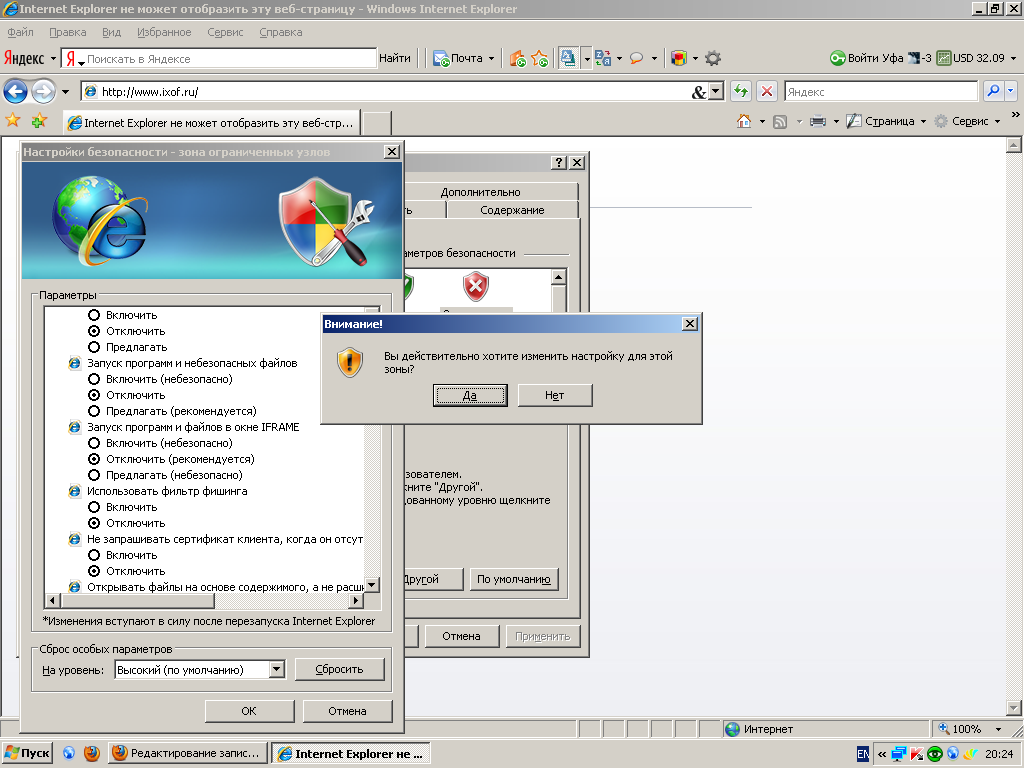
 Опубликовано в
Опубликовано в  :
:
4 комментария